MySQL安装详细图解整理
MySQL安装详细图解
2018-08-19 08:32:33
一、MYSQL的安装
1、打开下载的mysql安装文件mysql-5.0.27-win64.zip,双击解压缩,运行“setup.exe”。

2、选择安装类型,有“Typical(默认)”、“Complete(完全)”、“Custom(用户自定义)”三个选项,选择“Custom”,按“next”键继续。
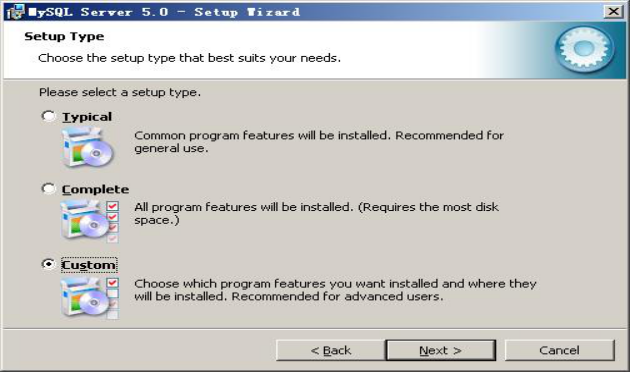
3、在“Developer Components(开发者部分)”上左键单击,选择“This feature,
and all subfeatures, will be installed on local hard drive.”,即“此部分,及下属子部分内容,全部安装在本地硬盘上”。在上面的“MySQL Server(mysql服务器)”、“Client Programs(mysql客户端程序)”、“Documentation(文档)”也如此操作,以保证安装所有文件。点选“Change...”,手动指定安装目录。

4、填上安装目录,我的是“F:\Server\MySQL\MySQL Server 5.0”,也建议不要放在与操作系统同一分区,这样可以防止系统备份还原的时候,数据被清空。按“OK”继续。

确认一下先前的设置,如果有误,按“Back”返回重做。按“Install”开始安装。

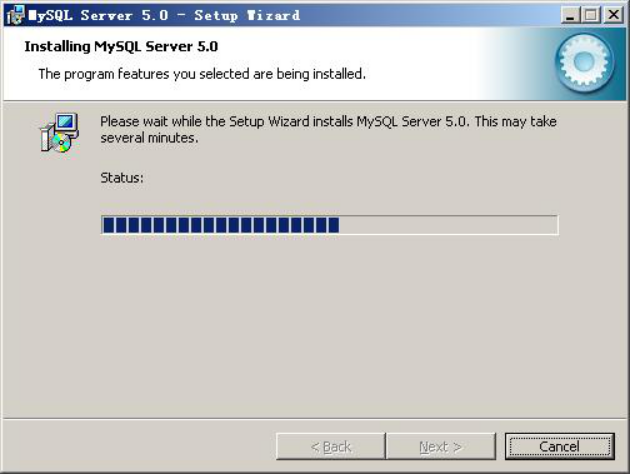
5、正在安装中,请稍候,直到出现下面的界面

这里是询问你是否要注册一个mysql.com的账号,或是使用已有的账号登陆mysql.com,一般不需要了,点选“Skip Sign-Up”,按“Next”略过此步骤。继续则完成MYSQL的安装。
二、MYSQL的配置
1、安装完成了,出现如下界面将进入mysql配置向导。
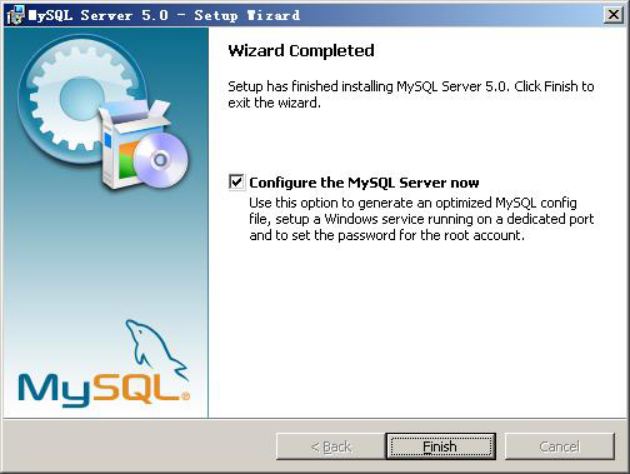
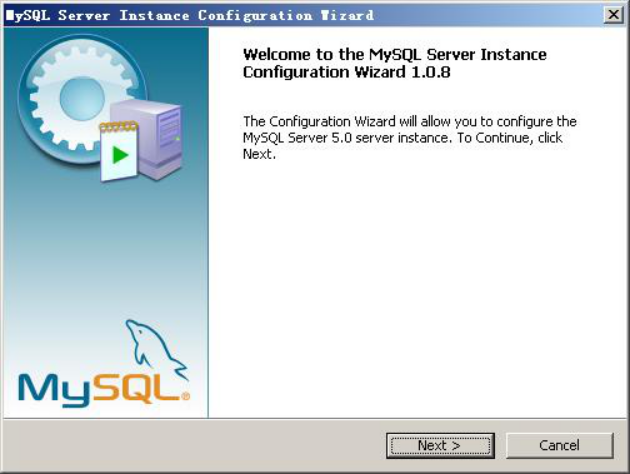
2、选择配置方式,“Detailed Configuration(手动精确配置)”、“Standard Configuration(标准配置)”,我们选择“Detailed Configuration”,方便熟悉配置过程。
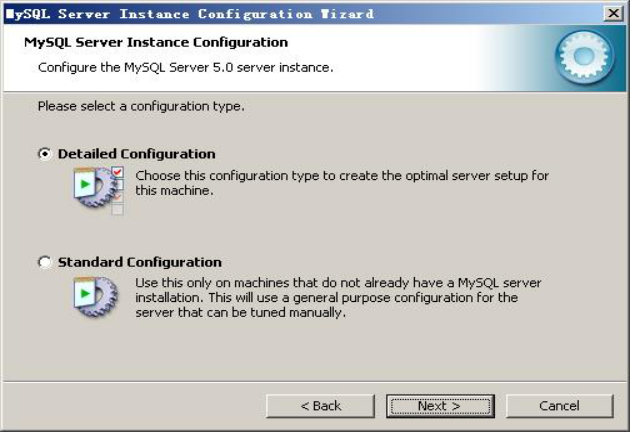
3、选择服务器类型,“Developer Machine(开发测试类,mysql占用很少资源)”、“Server Machine(服务器类型,mysql占用较多资源)”、“Dedicated MySQL Server Machine(专门的数据库服务器,mysql占用所有可用资源)”

4、选择mysql数据库的大致用途,“Multifunctional Database(通用多功能型,好)”、“Transactional Database Only(服务器类型,专注于事务处理,一般)”、“Non-Transactional Database Only(非事务处理型,较简单,主要做一些监控、记数用,对MyISAM数据类型的支持仅限于non-transactional),按“Next”继续。
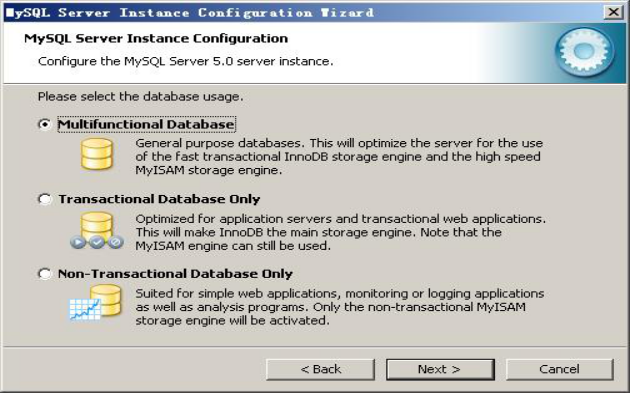
5、选择网站并发连接数,同时连接的数目,“Decision Support(DSS)/OLAP(20个左右)”、“Online Transaction Processing(OLTP)(500个左右)”、“Manual Setting(手动设置,自己输一个数,我选的20)”。
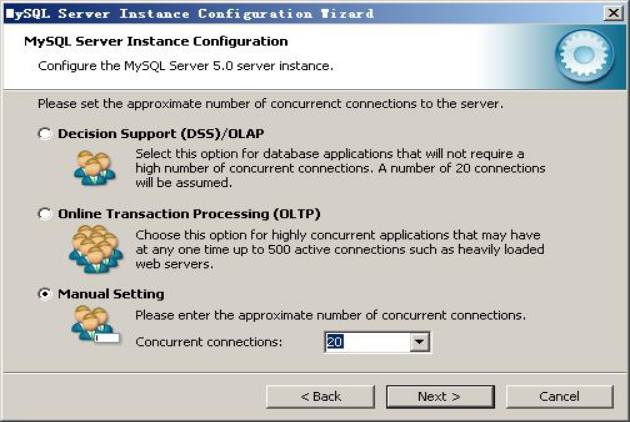
6、是否启用TCP/IP连接,设定端口,如果不启用,就只能在自己的机器上访问mysql数据库了,在这个页面上,您还可以选择“启用标准模式”(Enable Strict Mode),这样MySQL就不会允许细小的语法错误。如果是新手,建议您取消标准模式以减少麻烦。但熟悉MySQL以后,尽量使用标准模式,因为它可以降低有害数据进入数据库的可能性。都勾选上,按“Next”续

7、就是对mysql默认数据库语言编码进行设置(重要),一般选UTF-8(Best Support For Multilingualism),按 “Next”继续。
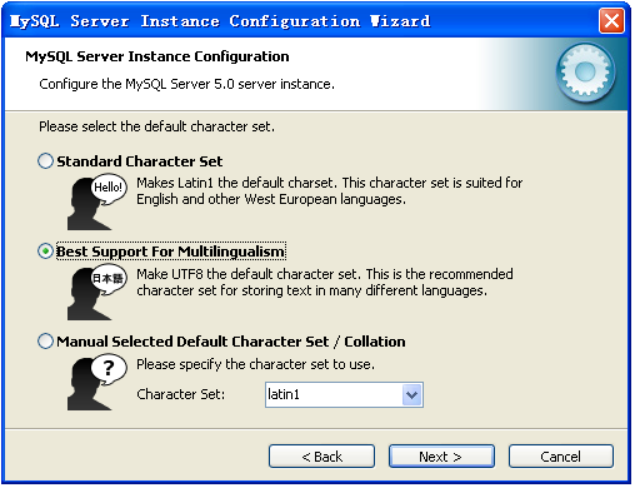
8、选择是否将mysql安装为windows服务,还可以指定Service Name(服务标识名称),是否将mysql的bin目录加入到Windows PATH(加入后,就可以直接使用bin下的文件,而不用指出目录名,比如连接,“mysql.exe -uusername -ppassword;”就可以了,不用指出mysql.exe的完整地址,很方便),我这里全部打上了勾,Service Name不变。按“Next”继续。
添加path目录要注意,在目录里不能出现空格!!!
mysql.exe -uusername -ppassword
mysql.exe -u username -ppassword注意,前面用户名可以中间有空格,但是后面密码和命令之间不能有空格!!!
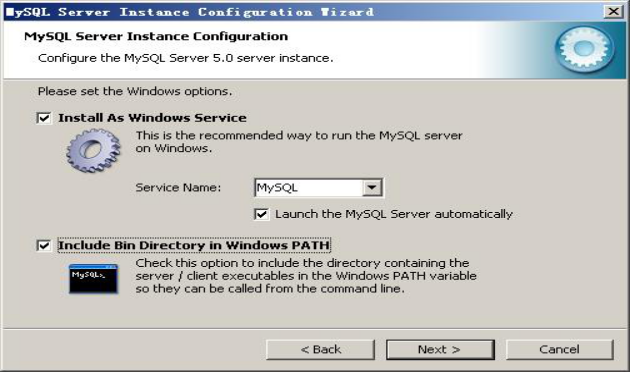
9、询问是否要修改默认root用户(超级管理)的密码root。“Enable root access from remote machines(是否允许root用户在其它的机器上登陆,如果要安全,就不要勾上,如果要方便,就勾上它)”。最后“Create An Anonymous Account(新建一个匿名用户,匿名用户可以连接数据库,不能操作数据,包括查询)”,一般就不用勾了,设置完毕,按“Next”继续。

10、确认设置无误,按“Execute”使设置生效,即完成MYSQL的安装和配置。


注意:设置完毕,按“Finish”后有一个比较常见的错误,就是不能“Start service”,一般出现在以前有安装mysql的服务器上,解决的办法,先保证以前安装的mysql服务器彻底卸载掉了;不行的话,检查是否按上面一步所说,之前的密码是否有修改,照上面的操作;如果依然不行,将mysql安装目录下的data文件夹备份,然后删除,在安装完成后,将安装生成的 data文件夹删除,备份的data文件夹移回来,再重启mysql服务就可以了,这种情况下,可能需要将数据库检查一下,然后修复一次,防止数据出错。
三. MySQL安装目录结构
MySQL数据库的数据存储目录为data,该目录通常在C:\Documents and Settings\All Users\Application Data\MySQL\MySQL Server 5.1\data。MySQL安装目录中的bin目录中存放着MySQL数据库的常用执行文件,my.ini文件是MySQL数据库的配置文件。
- # MySQL 客户端参数
- [client]
- # 数据库连接端口
- port=3306
- [mysql]
- # 默认编码格式为utf-8
- default-character-set=utf8
- # MySQL 服务器端参数
- [mysqld]
- # MySQL 服务程序TCP/IP监听端口
- port=3306
- # 使用给定目录作为根目录
- basedir="C:/Program Files/MySQL/MySQL Server 5.5/"
- # 给定读取数据库文件的目录
- datadir="C:/Documents and Settings/All Users/Application Data/MySQL/MySQL Server 5.5/Data/"
- # 设置MySQL服务程序默认编码格式
- character-set-server=utf8
- # 新数据表的默认存储引擎
- default-storage-engine=INNODB
- # MySQL 服务器同时处理的数据库连接的最大数量
- max_connections=100
- # 允许临时存放在查询缓存区里的查询结果的最大长度
- query_cache_size=15M
- # 同时打开的数据表的数量
- table_cache=256
- # 临时HEAP数据表的最大长度
- tmp_table_size=18M
- # 服务器线程缓存数量
- thread_cache_size=8
- # 当重建索引时,MySQL 允许使用的临时文件的最大大小
- myisam_max_sort_file_size=100G
- # MySQL 需要重建索引,以及LOAD DATA INFILE到一个空表时,缓存区的大小
- myisam_sort_buffer_size=35M
- # 关键词缓存区大小,用来为MyISAM表缓存索引块
- key_buffer_size=23M
- # 排序好的数据存储缓冲区大小
- read_buffer_size=64K
- # 进行MyISAM表全表扫描的缓冲区大小
- read_rnd_buffer_size=256K
- # 排序缓冲区大小
- sort_buffer_size=256K
- # InnoDB 用来存储元数据信息的附加内存池
- innodb_additional_mem_pool_size=2M
- # 决定什么时候把日志写入日志文件,值为0、1、2
- innodb_flush_log_at_trx_commit=1
- # InnoDB 存储日志数据的缓冲池大小
- innodb_log_buffer_size=1M
- # InnoDB 用来缓存索引和行数据的缓冲池大小
- innodb_buffer_pool_size=42M
- # 每个日志文件的大小
- innodb_log_file_size=10M
- # InnoDB 允许的线程数量
- innodb_thread_concurrency=10
四. 启动服务并登录MySQL(本地数据库)
在安装MySQL数据库的过程中,将MySQL注册成Windows操作系统的服务。要在系统中使用MySQL数据库,首先需要启动相关服务。具体的操作步骤如下:
- 点击【开始】菜单,选择【运行】命令,打开【运行】对话框。
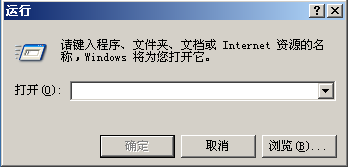
- 在【打开】文本框中输入“services.msc”命令,点击【确定】按钮,打开【服务管理器】。
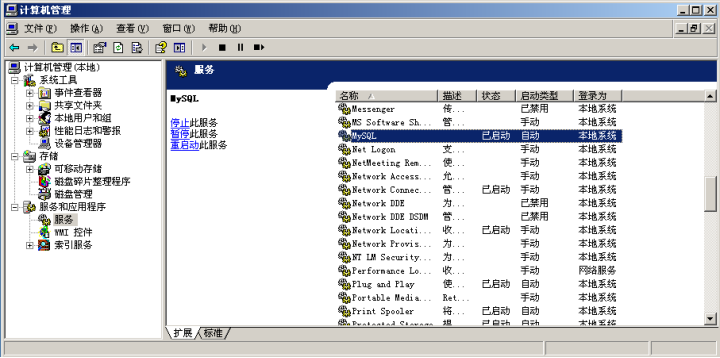
- 或者点击【开始】菜单,选择【运行】命令,在【打开】文本框中输入“cmd”命令。在命令行中通过命令启动或关闭MySQL数据库。
- net start mysql -- 启动MySQL数据库
- net stop mysql -- 关闭MySQL数据库
- 启动MySQL数据库服务后,就可以使用MySQL数据库提供的功能了。下面需要登录MySQL数据库,点击【开始】菜单,选择【运行】命令,在【打开】文本框中输入“cmd”命令。
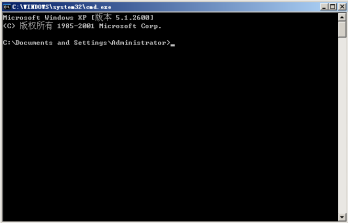
- 在命令行中通过登录命令连接到MySQL数据库,连接MySQL的命令格式如下:
- mysql –u root -p
上述命令中“-u”后面内容表示登录MySQL数据库的用户名,“-p”表示登录MySQL数据库的密码。(“-h”后面内容表示服务器主机名,是可以省略的)
- 输入上述登录MySQL命令后,点击回车键,提示输入登录MySQL的密码。即可成功登录MySQL数据库。
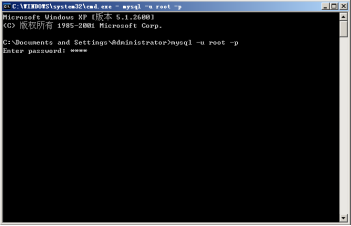
- 也可以通过MySQL Command Line Client登录。选在【开始】【所有程序】【MySQL】【MySQL Server 5.5】【MySQL 5.5 Command Line Client】菜单,输入密码即可登录MySQL数据库。

- 通过命令“quite”或“exit”退出MySQL数据库。
五. 更改MySQL的配置
在成功安装MySQL数据库后,即已经MySQL相关配置完成。但在实际开发时,会根据实际需求来更改MySQL配置参数,可以通过配置向导来更改配置。具体操作步骤如下:
- 进入到MySQL安装目录中的bin目录中,启动MySQLInstanceConfig程序。
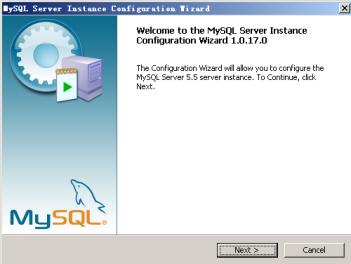
- 点击【Next】按钮,进入维护选项对话框。想要重新配置已有的服务器,选择【Reconfigure Instance】选项;要想卸载已有的服务器,选择【Remove Instance】选项。因为是更改MySQL数据库的配置,需要选择【Reconfigure Instance】选项,点击【Next】按钮,进行重新配置MySQL。
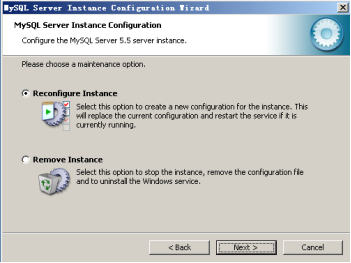
- 进入配置过程中,可以参考之前安装配置时的信息,根据现有需求重新进行配置。
六. SQLyog安装(现在工作中用的都是Navicat Premium或者Navicat for MySQL)
SQLyog 是一个易于使用的、快速而简洁的图形化管理MYSQL数据库的工具,它能够在任何地点有效地管理你的数据库。SQLyog是业界著名的Webyog公司出品的一款简洁高效、功能强大的图形化MySQL数据库管理工具。使用SQLyog可以快速直观地让您从世界的任何角落通过网络来维护远端的MySQL数据库。
- 访问官方网站下载安装文件https://www.webyog.com/product/downloads。
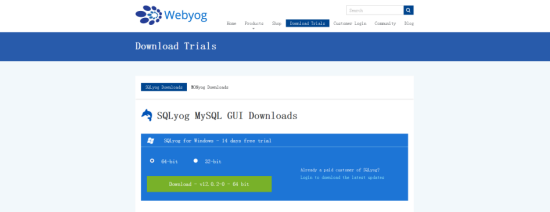
- 鼠标双击SQLyog安装文件,进行安装过程。
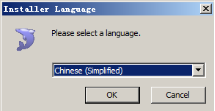

- 在SQLyog安装欢迎界面,点击【下一步】按钮,继续安装过程。
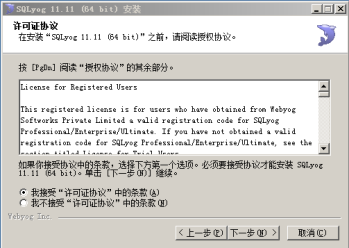
- 阅读版权许可内容,选择【我接收“许可证协议”中的条款】,点击【下一步】按钮,继续安装过程。

- 选择SQLyog安装组件,一般情况下默认即可。点击【下一步】按钮,继续安装过程。

- 选择SQLyog安装的本地磁盘路径,一般情况下默认即可。点击【下一步】按钮,继续安装过程。
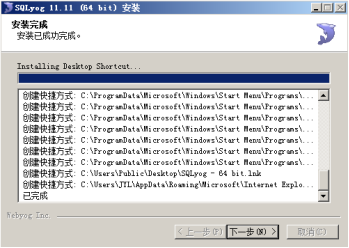
- 等待Navicat for MySQL自动安装,直到看到如下界面,表示安装成功。
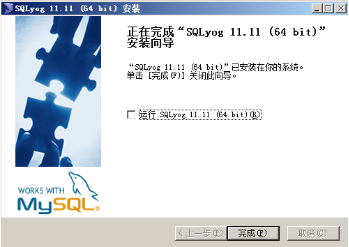
MySQL安装详细图解整理的更多相关文章
- mysql安装详细步骤图解
本文转自http://blog.csdn.net/fanyunlei/article/details/21454645 别看图多,其实mysql的安装十分简单,一路next即可,只是注意倒数第三步,设 ...
- MySQL安装教程图解
核心提示:下面的是MySQL安装的图解,用的可执行文件安装的,详细说明了一下! 下面的是MySQL安装的图解,用的可执行文件安装的,详细说明了一下! MySQL下载地址 打开下载的mysql安装文件m ...
- MySQL安装详细教程(数据库免安装版)
MySQL安装详细教程(数据库免安装版)mysql-5.7.33-winx64.zip 一.软件下载 MySQL是一个关系型数据库管理系统,由瑞典MySQL AB 公司开发,属于 Oracle 旗下产 ...
- linux上mysql安装详细教程
所有平台的MySQL下载地址为: MySQL 下载. 挑选你需要的 MySQL Community Server 版本及对应的平台. MySQL - MySQL服务器.你需要该选项,除非你只想连接运行 ...
- 超级详细Mysql安装步骤图解
数据库忘记装了,然后今天才装上.刚开始有点蒙蔽,进入mysql官网一堆英文,小声逼逼没有学号英语的我.废话不都说,直接上图 1.输入网址 https://www.mysql.com/downloads ...
- Navicat工具备份还原mysql数据库详细图解
Navicat是个很不错的MYSQL数据库管理工具,我们常用的还web形式的phpmyadmin和font这三种了,都是非常不错的mysql管理工具.因为Navicat工具兼容性比较好,操作也比较简单 ...
- sqlserver导入数据到mysql的详细图解
SQL Server 迁移数据到MySQL 一.背景 由于项目开始时候使用的数据库是SQL Server,后来把存储的数据库调整为MySQL,所以需要把SQL Server的数据转移到MySQL:由于 ...
- MySQL安装详细步骤(附迅雷下载链接)
环境:windows10.64bit.mysql 8.0.19 迅雷下载链接8.0版本 https://cdn.mysql.com//Downloads/MySQLInstaller/mysql-in ...
- mysql安装图解 mysql图文安装教程(详细说明)-[转]
很多朋友刚开始接触mysql数据库服务器,下面是网友整理的一篇mysql的安装教程,步骤明细也有详细的说明. MySQL5.0版本的安装图解教程是给新手学习的,当前mysql5.0.96是最新的稳定版 ...
随机推荐
- 汉化DotNetBar中控件的系统文本
作者:ComponentCN 出处:www.componentcn.com 2011年11月02日 阅读: DotNetBar很多子控件的系统文本.提示信息等都是可以本地化的,可以转化为多种语言,控件 ...
- C# http get与post请求方法
public class HttpTools { public static string GetRequest(string url) { HttpWebRequest request = (Htt ...
- [转]AMBA、AHB、APB、ASB总线简介
[转]http://www.cnblogs.com/zhaozhong1989/articles/3092140.html 1.前言 随着深亚微米工艺技术日益成熟,集成电路芯片的规模越来越大.数字IC ...
- 如果你的ie内核浏览器总是缓冲数据的话
如果你的ie内核浏览器总是缓冲数据的话 运行cmd,输入netsh winsock reset wincock是支持多种协议的网络编程接口 因为ie内核的浏览器的一些设置和插件可能会被其他软件篡改,所 ...
- Date ——日期型函数Date常用API
获取当前时间戳: let now = new Date().getTime() 获取某个时间点(比如12点)的时间戳: let date = new Date('2019-01-12 12:00:0 ...
- PL/SQL第四章 where子语句
-- 学习where语句 -- 1.学会where子句中使用常规比较符 -- 常规比较操作符:=,<>(不等于),!=,>=,<=,>,< -- 当区分大小写时,可 ...
- Android手势滑动Tab
Android手势滑动Tab //MainActivity.java public class MainActivity extends TabActivity { ; ; ; private Ges ...
- Linux服务器性能评估
一.影响Linux服务器性能的因素 1. 操作系统级 CPU 内存 磁盘I/O带宽 网络I/O带宽 2. 程序应用级 二.系统性能评估标准 影响性能因素 影响性能因素 评判标准 好 坏 糟糕 CPU ...
- STM32F412应用开发笔记之九:移植FreeRTOS到F412ZG平台
在开发实际应用系统时,我们经常需要考虑数据的实时性和多任务,嵌入式实时操作系统的出现为实现这一目的提供了很好的助力.FreeRTOS是近年来比较流行的嵌入式实时操作系统,而且是开源免费的,STM32C ...
- raindi python魔法函数(一)之__repr__与__str__
__repr__和__str__都是python中的特殊方法,都是用来输出实例对象的,如果没有定义这两个方法在打印的时候只会输出实例所在的内存地址 这种方式的输出没有可读性,并不能直观的体现实例.py ...
